Если вы обнаружили где-то на компьютере .bin и желаете узнать, как примонтировать его в вашем Linux-компьютере, то ответом на ваш вопрос станет утилита iat. Сегодня я расскажу вам, как использовать её для просмотра таких файлов.
Конвертация из .bin в .iso
iat — это инструмент, позволяющий вам конвертировать .bin-файлы в iso-образы, которые вы можете легко примонтировать в Linux. В man-страницах приложения сказано, что ian поддерживает конвертацию многих форматов образов дисков, например, BIN,MDF,PDI,CDI,NRG и B5I — всё это можно сконвертировать в ISO-9660.
Чтобы установить iat на Ubuntu, откройте ваш терминал с помощью комбинации клавиш Ctrl+Alt+T и выполните в нём следующую команду (пользователям других дистрибутивов нужно будет найти эту утилиту в своих репозиториях):
sudo apt-get install iat
Синтаксис использования утилиты iat очень прост:
iat source.bin target.iso
Например, если бы мне нужно было сконвертировать СD-ROM-образ Ubuntu из BIN в ISO-9660 (хотя Ubuntu предоставляет нам .iso-файлы для установки), я бы использовал:
iat ubuntu-12.04-desktop-i386.bin ubuntu-12.04-desktop-i386.iso
и .iso-файл создался бы в той же директории через некоторое время, зависящее от размера исходного файла.
Монтируем .iso-файлы (используя файловый менеджер)
Вы можете примонтировать файл, используя Nautilus, стандартный файловый менеджер Ubuntu и многих других дистрибутивов. Просто кликните правой кнопкой мышки по файлу, и выберите опцию Open with Archive Mounter. Теперь в сайдбаре появится примонтированный виртуальный диск (на самом деле там находится содержимое нашего iso-образа). После его использования, вы можете размонтировать его, как и любое другое устройство — просто нажав кнопку «извлечь».
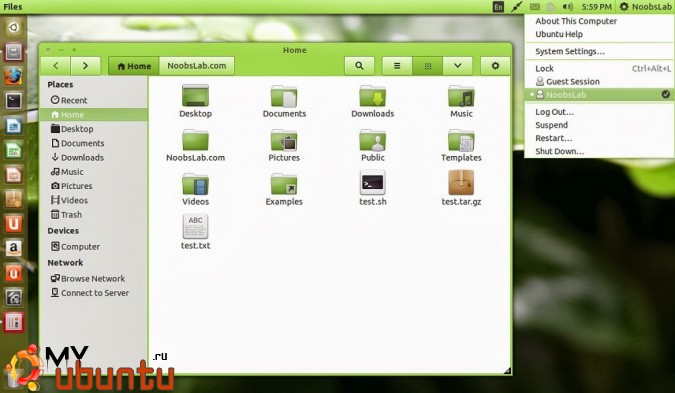
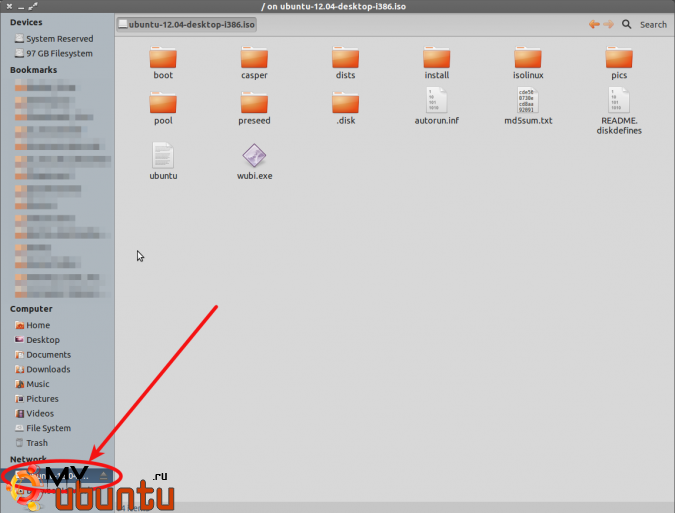
Монтируем .iso-файлы через командную строку
Возможно, вы хотите научиться делать это через командную строку. Сейчас я покажу вам, как это делается.
Шаг 1: создаём точку монтирования
Обычно у меня есть одна директория в /mnt для временного монтирования каких-либо .iso-файлов. Давайте тоже создадим подобную. Нам нужно будет использовать sudo для получения прав на создание директорий в /mnt и монтирования iso-файлов. Поэтому откройте ваш терминал и выполните следующую команду:
sudo mkdir -p /mnt/temp_disc
Шаг 2: монтируем образ в созданную точку монтирования
Чтобы примонтировать .iso-файл, мы будем использовать опцию loop в mount. Например, это может быть команда:
nits@excalibur:~$ sudo mount -o loop ubuntu-12.04-desktop-i386.iso /mnt/temp_disc
После выполнения этой команды мы получим уведомление:
mount: warning: /mnt/temp_disc seems to be mounted read-only.
Это значит, что образ примонтирован, но только в режиме чтения. Этого более чем достаточно для копирования файлов из образа для их дальнейшего использования.
Шаг 3: размонтирование iso-образа
После того, как вы закончите использовать образ, вы можете использовать подобную команду для его отключения (размонтирования):
nits@excalibur:~$ sudo umount /mnt/temp_disc/
